はい よーいスタート え 録画機種も無いの?そんなんじゃ甘いよ(棒読み)…って感じでRTAをやる時などにはタイムの証明として録画とかする必要があります
今回はRTAを録画する時などに使える または準備の方法などをゲーム機ごとで色々書いてみました
うちさあ…RTAしたいけど… 録画とかどうするの?という人はすげーよ 簡単だから。
まずRTAとかを見せる方法
- 録画で動画編集してうp
- 配信でリアルタイム
- 生で録画
大まかにRTAにはこの二つの方法があるってそれ一番言われてるから
録画で動画編集してうp
テレビを付けて 録画しながら普段通りRTAしたヤツを撮ってやる方法です
こっちの方法が一番普通の方法で古いゲームから新しいゲームまで様々出来る物となっておりとりあえず家にあるゲーム機で遊ぶ人はおのずとコレ
しかし携帯ゲーム機器の場合などは非常に録画が難しく専用の改造機器が必要になったりとゲームによっては別途でその機種が必要になったり
長短
- 安定して綺麗な動画取れる
- キャプチャーボード必要
こんな人におすすめ
- ゲーム機を持っている
- PCのスペックがないです。
- 古いゲームで遊ぶ予定
一番スタンダードな方法で現在でも主流だから王道を征くならこっち
配信でリアルタイム
Twitch ニコニコとかだとこういう配信をしながらリアルタイムで出来たりするのでこうしたリアルタイムでの録画をしながらのRTAを遊ぶのがこの方法
特にPCゲームの場合こちらの方法が非常に有力な方法となっており普通に内部ソフトで録画するよりも軽くそしてちゃんとガバとかも記録されますのでPCとかよく使う人はここ
逆にPCで配信されてないゲーム(Switch PS4)をする場合は使えませんので無理
長短
- ゲーム機 キャプボとか必要なし
- 遊ぶゲームが限られる
こんな人におすすめ
- PCのスペックがありあり 全然あり
- パソコンでそのゲームある
- ゲーム機持ってない
逆にゲーム機ないです。という人はこっちの方法が最適でいらっしゃる
生で録画
テレビの画面にビデオカメラ置いてゲームを遊ぶ!って感じで…とにかくコストが掛からず専用の機器もいらず最強な方法だったりします
しかし勿論ですが綺麗に撮る事は難しく環境音もガッツリ入っちゃいますので配信とかする場合はちょっとキツイ所はあります
とりあえず機材とか持たず持ってるスマホとかで録画できるからお金無い人とか やったぜ。
長短
- 一番安く済ませられる
- 画質 環境音がヤバい
こんな人におすすめ
- PCのスペックがありあり 全然あり
- パソコンでそのゲームある
- ゲーム機持ってない
RTA録画するなら欲しい物
- 必須クラス
- あれば嬉しい
- 幅が広がる物
下記のRTAの色々な録画方法でそのやり方をする際必要になるので持っておきましょう
ランクで分けたからまあ多少は見やすいのでは無いでしょうか 欲しい(確信)
必須クラス
パソコン
逆に言えばパソコンさえあればゲーム機が無くてもRTAは出来ます
ハイスペックでは無くても大丈夫ですがRTAの動画とか作りたい場合は相応にあると安心
それ以外にもスマホ タブレットと比較して録画データとかが見やすいので絶対欲しい
スペックについて
PCを使わずに録画するだけならクッソおんぼろなパソコンでも大丈夫ですがパソコン一つで全部やりたいなら相当…PCの性能必要
特にOBS(配信ソフト)をしながらのRTAなどはかなりスペックが必要なのでそういった事したい人はゲーミングPC必須
キャプチャーボード
これがあると家庭用ゲーム機などで録画が可能になる つまり必須 Q.E.D.証明終了
こうした家庭用ゲーム機などは録画する場合なにかしらの制限が掛かってる(PS4だと映像部分で録画禁止とか)のでそうした部分を突破するためにも必要不可欠です
おすすめの製品とか
沼って4個位持ってるんで参考になればと思いまスゥー…(空気)
あれば嬉しい
各ゲーム機器
ファミコン スーパーファミコン セガサターンとかその辺のゲーム機を持っていれば好きな時にRTAのゲームが出来る環境持てます
また実機を持ってそれを使って遊ぶという事は不正を疑われない証拠にもなりますので好きなゲームで遊びたい場合 実機を持っておくと安心!
ただ携帯ゲーム機(3DS)とかはそういった録画出来る方法が非常に限られるのでその辺遊びたい人は偽トロ とかで検索して どうぞ。
幅が広がる物
マイク
クッソ汚い声を出しながらVroidで実況しながらRTA出来たりするゾ ガバァ…
その場合はPCのスペックはそこそこに必要になったりするのですがやっぱりこういったRTAもやりたい人は欲しい所さん
普通に配信して遊びたい時も持っておけばそっちでも使えるのでおすすめ
RTAの色々な録画方法
- TwitchでのRTA配信方法
- 直接PCで録画してのRTA録画
- ゲーム機をパススルーしながらの録画
ひとまずここではRTAの録画できる方法をまとめて気持ち良かった(小並感)
自分の好きな方法で録画してさ 終わりでいいんじゃない?
TwitchでのRTA配信方法
- OBS
- パソコン
- Twitchのアカウント
基本的には必要な物はこんな感じです とりあえず配信する方法を書きます
下記の録画方法と合わせてコンボパーツにして下さい
OBSのダウンロード
まずはこのURLからOBSをダウンロードしてパソコンにぶちこんでやるぜ
ダウンロード出来たら身なりにインストールをしてみましょう
twitchの接続
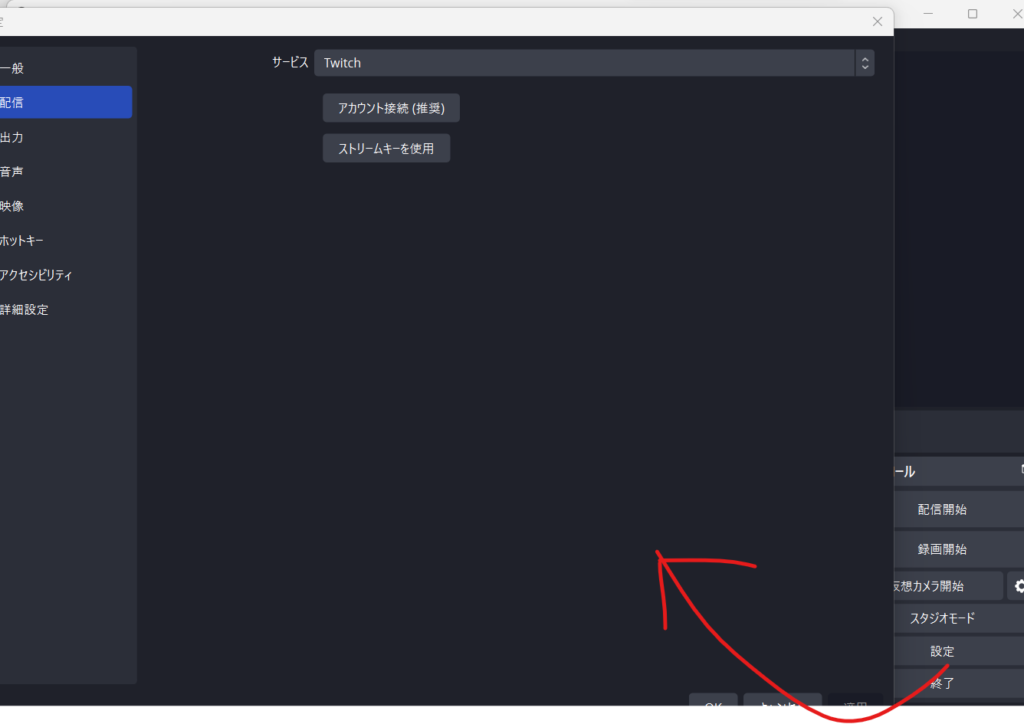
操作はものすごく簡単で設定→配信からTwitchをログインして連携させれば準備完了
ちなみにここを変えればYoutubeとかで配信も行けます
最近ではキーとか用意せず配信の連携出来るようになったみたいっすね…はえ~
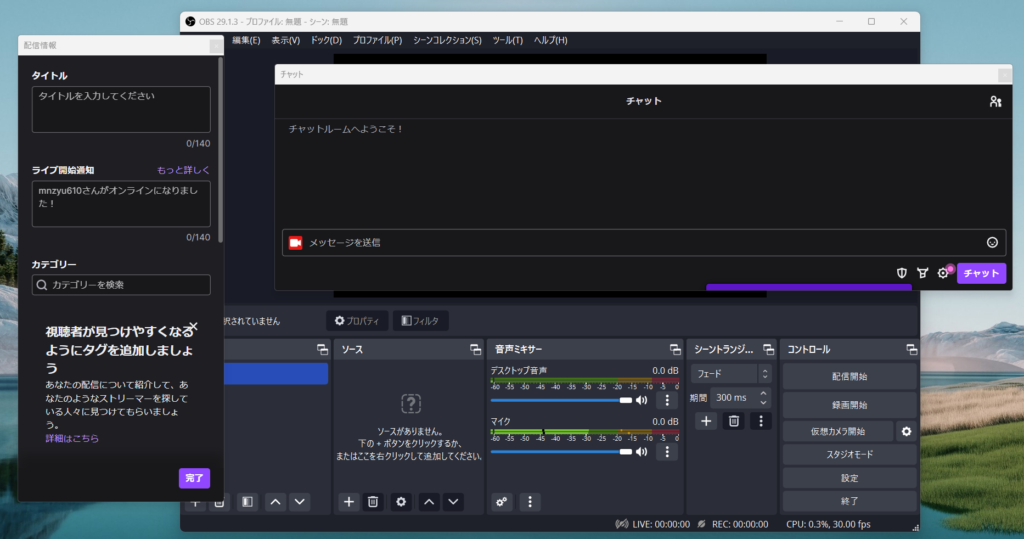
ちなみにログイン出来るとこんな風にTwitchの画面が出ます すこ
直接PCで録画してのRTA録画
- パソコン
- XBOXゲームバー
必要なものは実質パソコン一つです 配信とかしないならこっち
Xbox ゲームバーのDL
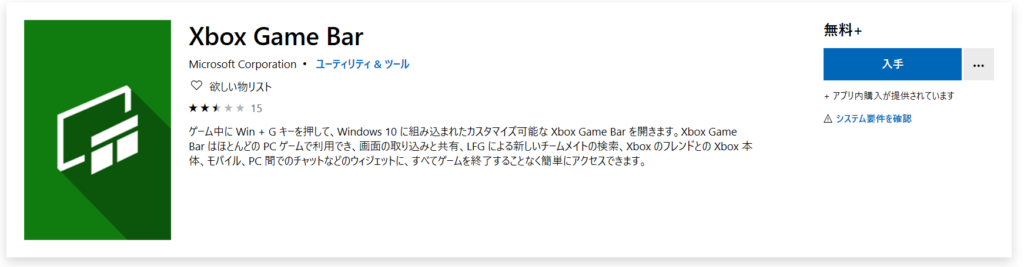
Windows10の場合初めにほとんど入ってる物が多いです
録画方法

DLしたら録画したいアプリを開く
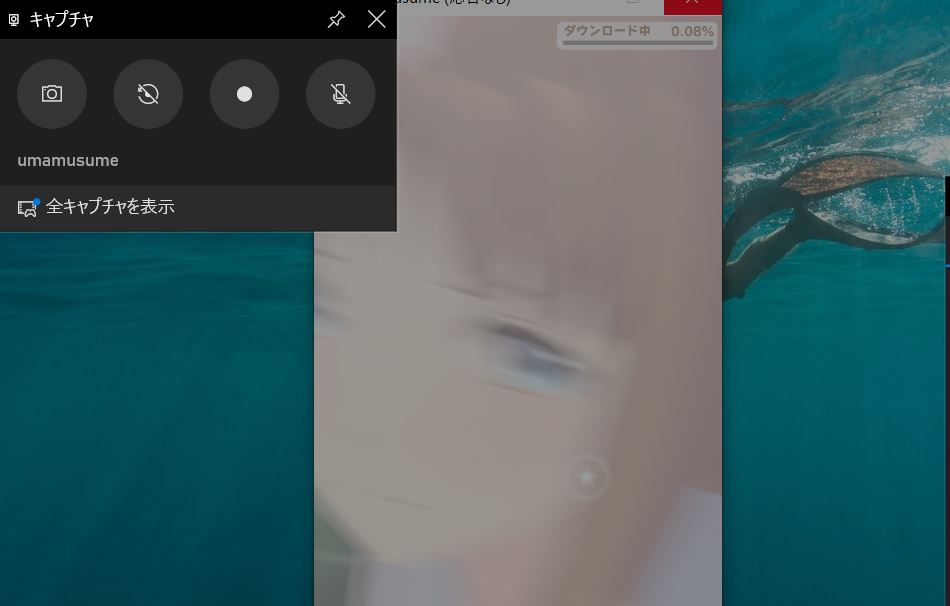
win(windowsキー)+Gキーを押すとこのような画面に画面になります
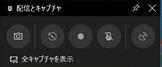
左上の注目するとこのようなキーがあります。真ん中の丸いボタンを押してみてください
録画に成功するとデスクトップ上に録画中のマークが現れて もう一度真ん中の丸いボタンか、デスクトップ上に出ているバーの録画を停止
これでRTAの録画を撮る感じ シンプルだけどブラウザゲームのRTAしたい時便利
ゲーム機をパススルーしながらの録画
- OBS
- パソコン
- キャプチャーボード
一番大変だけど大体の思ってる配信の方法はコレ
OBSのダウンロード
まずはこのURLからOBSをダウンロードしてパソコンにぶちこんでやるぜ
こっちもOBSは使います 必須だからねしょうがないね
ゲーム機のキャプチャー方法

まずはこんな感じに繋いでPCとノートPC本体を接続 大体キャプボ接続するときこんな感じゾ
下の項目のソースから映像キャプチャデバイスを選択します。画面キャプチャやゲームキャプチャーではないので注意

デバイスを選択し指定したキャプチャーボードを選択します。
解像度/FPS タイプを規定値に変更します。
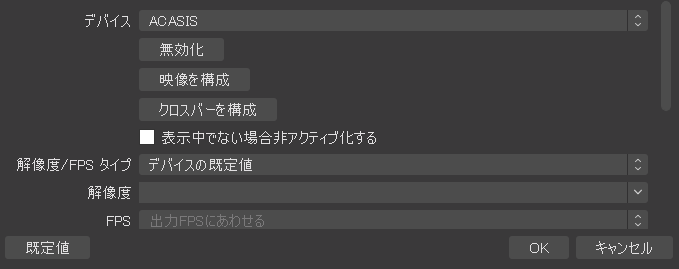
これで映像は映ったと思います。デバイスにキャプチャーボードの名前が出てればOK牧場?
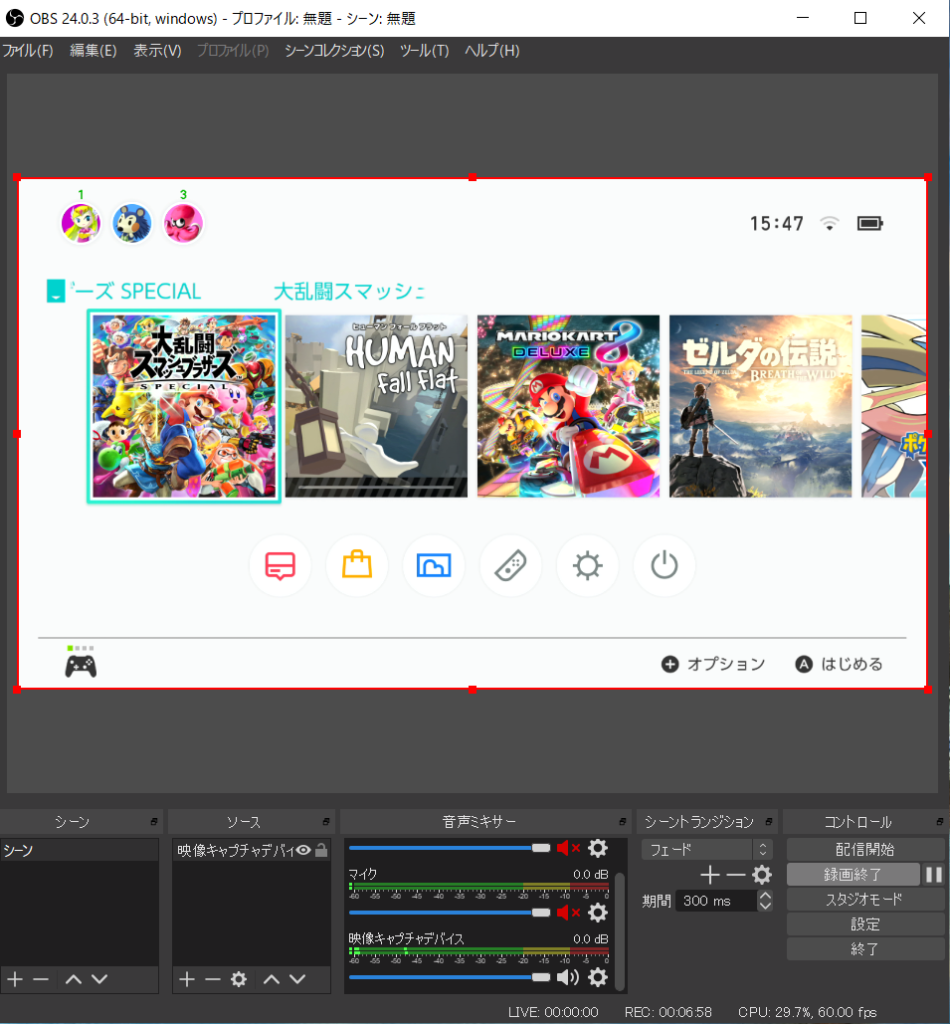
これで配信を押せばRTA配信 録画すればガバたくさんの動画が作れるゾ!
RTA…しよう!
RTAの録画環境は実際キャプチャーボードとパソコンさえ用意できれば後は何でも出来るので機材があるという人は走らなきゃ勿体ない
ないです。という人はビデオカメラに乗せて動画投稿すれば良いんだよ上等だろ という事でRTAは面白いのでみんな…やろうね!
始めるのが怖い?ばっかお前…俺が憑いてるだろ?いや憑いてないかもしれへんわ、やめとくわ

